首页 > 电脑教程
图文演示win10系统关闭浏览器默认发送用户访问历史的处理方法
2021-11-03 01:46:16 电脑教程
今天教大家一招关于win10系统关闭浏览器默认发送用户访问历史的操作方法,近日一些用户反映win10系统关闭浏览器默认发送用户访问历史这样一个现象,当我们遇到win10系统关闭浏览器默认发送用户访问历史这种情况该怎么办呢?我们可以进入Edge浏览器—设置—高级设置,关闭掉“让Cortana在Microsoft Edge中协助我”和“使用页面预测功能来加快浏览速度、改进阅读并优化整体体验”两项。下面跟随小编脚步看看win10系统关闭浏览器默认发送用户访问历史详细的设置方法:
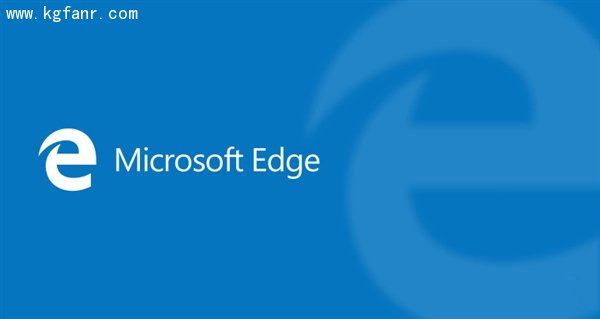
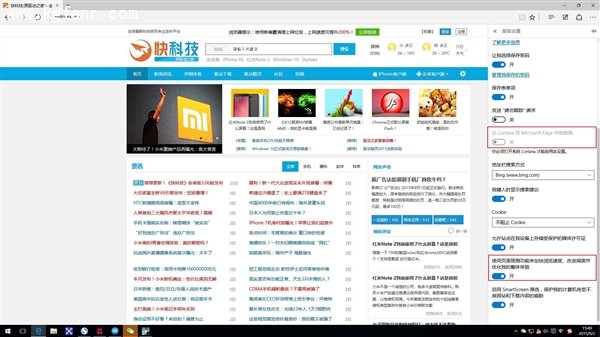
前不久,我们给出了专门的阻断教程,即通过关闭前台可见的开关来避免Windows 10泄露隐私,当然,有技术人员表示,即便如此,Win10仍会定期和微软服务器(ssw)进行连接和通信,比如附带随机机器ID码。
据Softpedia报道,Win10默认的Edge浏览器在默认情况下是会发送你的访问历史给微软的,后者也在官方的隐私FAQ中承认了这点。
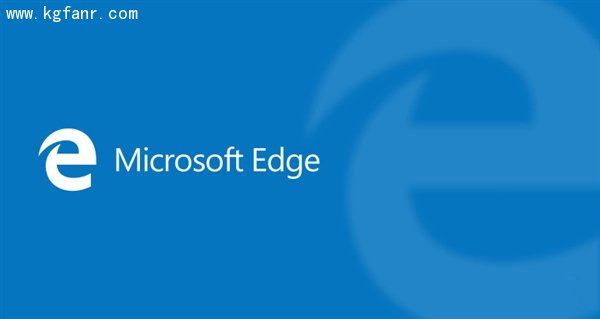
具体来说,发送访问历史源自“Cortana”和“页面预测”两个功能,如果你介意的话,请进入Edge浏览器—设置—高级设置,关闭掉“让Cortana在Microsoft Edge中协助我”和“使用页面预测功能来加快浏览速度、改进阅读并优化整体体验”两项。
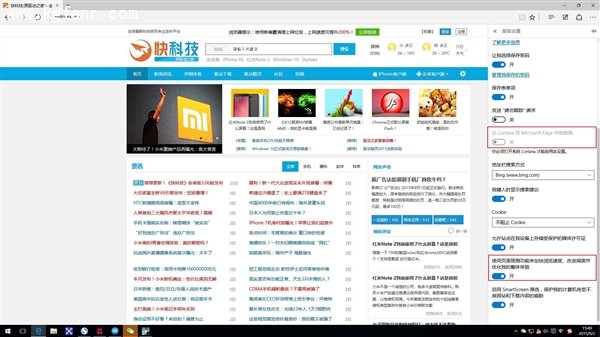
当然这一切就在于你相不相信微软是个“老实人”。不过,笔者的看法还是,从我们触网的那一刻开始,绝对的隐私就不复存在了吧。
看完这篇关于win10系统关闭浏览器默认发送用户访问历史的操作方法的教程,有需要的用户可以按照上述步骤设置解决问题,相信可以帮助到大家。
相关教程推荐
- 2021-10-11 win7切换用户怎么回去,win7自动切换用户怎么取消
- 2021-08-20 win7怎么设置用户头像,个性化设置系统更改用户
- 2021-10-29 win7超级用户登录,怎么用超级用户登录操作系统
- 2021-10-23 win7系统怎么调烟雾头,win7系统怎么调烟雾头最清
- 2021-11-02 win7怎么改用户名,win系统怎么修改用户名
- 2021-10-31 win7设置屏保密码,win7设置屏保密码不起作用
- 2021-10-01 win7用户权限设置,win7用户权限在哪里设置
- 2021-09-25 win7后缀名,win7后缀名不显示出来
- 2021-07-12 封装win7,封装win7跳过创建用户
- 2021-10-26 电脑重装系统win7,win重装系统
热门教程